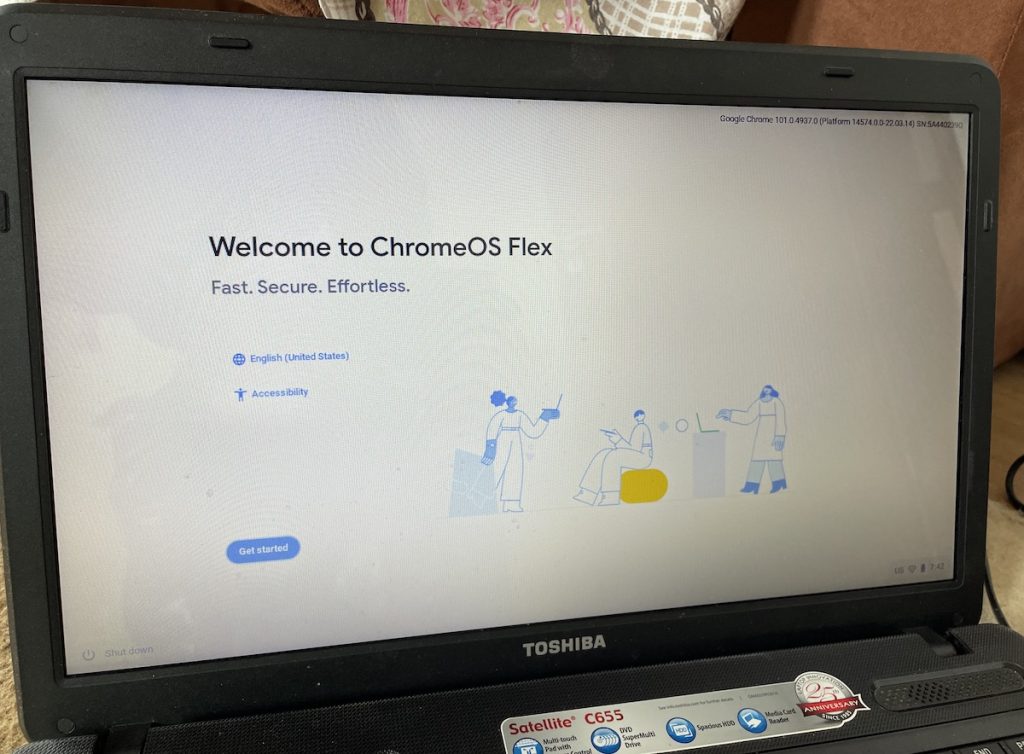
Dacă aveți prin casă un laptop vechi ce se târâie cu Windows 7/8/10, o soluție prin care îl mai puteți folosi este să puneți pe el sistemul de operare Chrome OS Flex. Mai jos vă arăt cum să faceți asta!
Am în casă un laptop din 2007 – Toshiba Satellite C655, cu Intel Core i3 1st Gen 380M (2.53GHz) 2GB Memory 250GB HDD Intel HD Graphics 3000 15.6″ și care inițial a venit cu Windows 7 Home Premium 64-bit – care deși a reușit upgrade-ul la Windows 10, e aproape de nefolosit. În ciuda faptului că i-am mai pus încă 2GB RAM și am instalat un SSD pe post de primary disc.
Faptul că merge extrem de greu este se datorează în primul rând procesorului slab, incapabil să mai facă față la cerințele moderne, cu toate că pentru o experiență minimală de browsing s-ar mai descurca, dacă nu ar fi ocupat în proporție de 60% de procesele din Windows 10.
Pentru că nu am vrut să renunț la el înainte să mai încerc ceva (pusesem Ubuntu pe el, se mișcă la fel de rău), mi-au picat ochii pe un articol zdnet în care se discută posibilitatea de instalare a sistemului de operare Chrome OS Flex. Și cum îmi place să fac experimente, week-endul acesta am încercat Chrome OS Flex pe Toshiba Satellite C655 și spre surprinderea mea experiența este mult mai bună decât cea obținută pe Ubuntu și/sau Windows 7/8/10.
Cum se instalezează Chrome OS Flex
Google a făcut o chestie bună cu sistemul de operare Chrome OS: pe lângă imaginile oficiale pentru sistemele create special pentru Chrome OS, oferă și posibilitatea de instalare a unei variante generice pe oricare alt sistem. În sine operația e similară procesului de instalare a oricărui alt sistem de operare: descarci imaginea, creezi un stick usb pe care îl folosești să pornești laptop-ul.
În cazul Chrome OS, Google permite crearea rapidă a imaginii printr-o extensie de Chrome. Se numește Chromebook Recovery Utility și poate fi descărcată de aici. Deși la prima vedere pare că merge și din Edge Chromium, aplicația nu funcționează de fapt – progresul rămâne la 0%.
După ce puneți Chromebook Recovery Utility, porniți extensia din browser. Apoi faceți rost de un stick USB de 16GB, conectați-l la PC. Apoi alegeți din lista imaginea de Google Chrome OS Flex cu varianta Chrome OS Flex (Developer-Unstable).
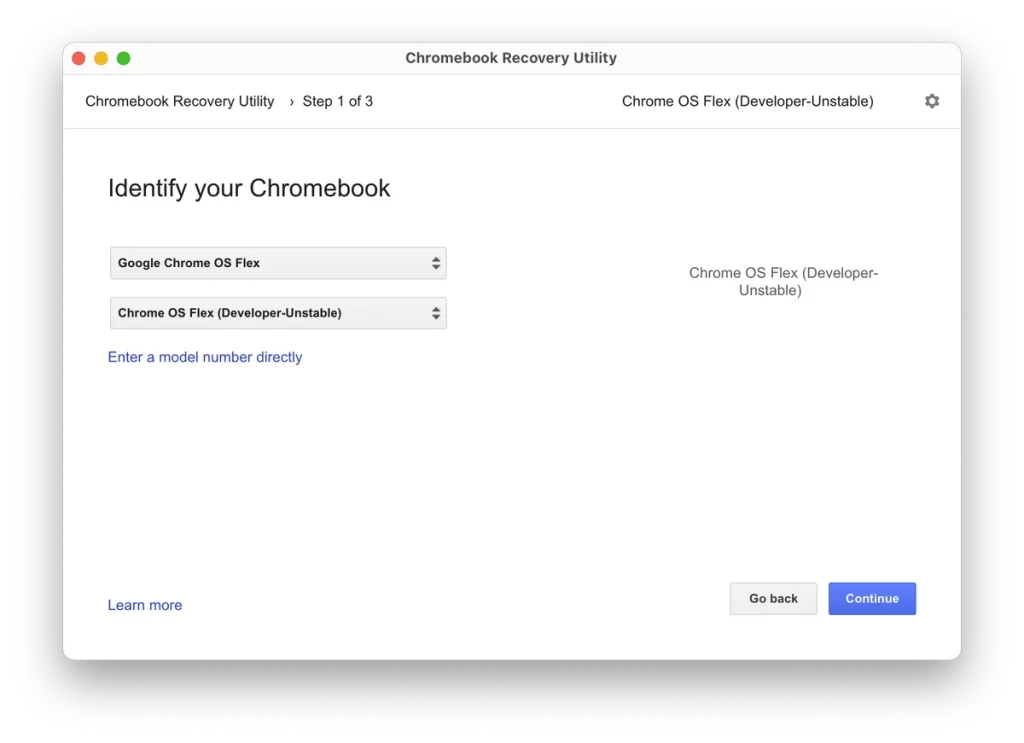
Apăsați butonul Continue și apoi selectați dispozitivul flash USB.
Așteptați câteva minute până se descarcă pachetul și se scrie pe stick. La mine a durat mai puțin de 5 minute.
Rulați Chrome OS Flex via Live stick USB
Următorul pas este să testați cât de bine merge Chrome OS Flex pe sistemul ales. Pentru asta e nevoie să intrați în meniul de boot al sistemului și să alegeți boot-area de pe stick-ul USB (fiecare laptop are combinația proprie de taste ce permite intrarea în meniu. Încercați să țineți apăsat F2 sau F12 și vedeți ce se întâmplă). Așteptați să se încarce imaginea și urmăriți instrucțiunile de pe ecran.
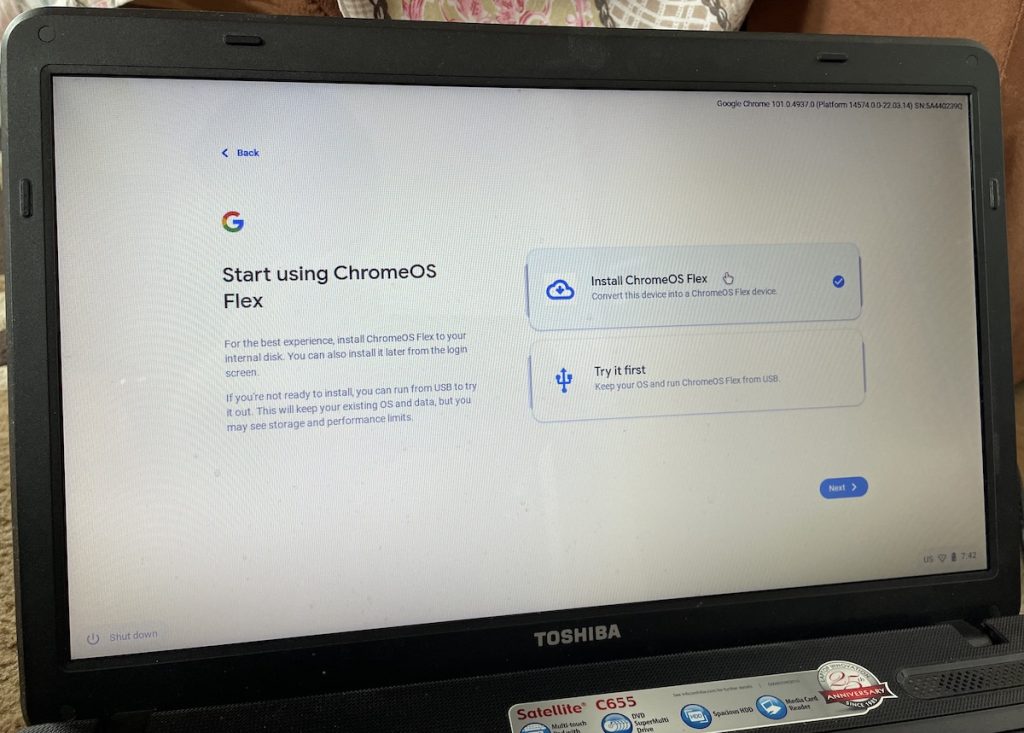
Veți vedea că ajungeți la un prim pas unde puteți alege dintre două opțiuni: Try it first (versiunea Live Chrome OS Flex) sau Install ChromeOS Flex (instalarea pe disc). Mergeți cu prima variantă, așteptați să se încarce, alegeți-vă rețeaua pe care vă conectați și asociați-vă un cont Google – ChromeOS este un sistem de operare care nu poate fi folosit fără un cont Google.
Vedeți cum merge și dacă vă place, atunci reporniți sistemul și porniți instalarea.
În cazul meu, pe Toshiba Satellite C655, ChromeOS Flex a fost o surpriză plăcută: se mișcă mult mai bine decât Windows 7/8/10, permite sesiuni de browsing și chiar ceva multimedia (a detectat automat discul cu Windows 10, am putut citi pozele și filmele de familie salvate acolo).
Din păcate experiența de YouTube este slabă (doar materiale 460p pot fi rulate decent), dar asta e din cauza combinației CPU + GPU.
Ca și recomandare, o experiență superioară se obține pe sisteme construite după 2010 – în cazul meu, acest laptop de 14 ani s-a comportat peste așteptări cu ChromeOS Flex.
Cam asta e. Dacă vă tentează, faceți o încercare și vedeți cum merge ChromeOS Flex folosind versiunea Live, fără să faceți efectiv instalarea. Când sunteți mulțumiți și credeți că merită, atunci instalați pe disc.
Avantajele obținute: un sistem de operare simplu, nu vă bateți capul cu elementele de securitate, nu stresează resursele hardware la fel de mult ca Windows 10. Primiți o platformă pentru browsing, multimedia, comunicare, excelentă pentru a putea fi folosită de păriniți/bunici.
Sporuri!



